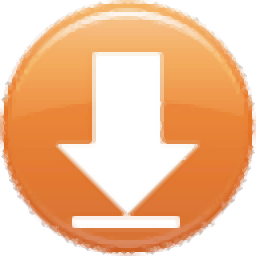
火牛文件重命名助手
v5.0 官方版- 软件大小:3.65 MB
- 软件语言:简体中文
- 更新时间:2023-02-06
- 软件类型:国产软件 / 文件管理
- 运行环境:WinXP, Win7, Win8, Win10, WinAll
- 软件授权:免费软件
- 官方主页:http://www.xyhnkj.com/
- 软件等级 :
- 介绍说明
- 下载地址
- 精品推荐
- 相关软件
- 网友评论
火牛文件重命名助手提供简单的文件名字批量修改功能,直接在软件界面添加多个文件夹或者添加文件资源就可以自定义新的名字规则,可以选择直接输入新的名字,软件界面立即显示新名字的设计效果,也支持替换字符,将原始文件的一些字符替换为新的内容,也支持在原始文件中插入新的文字,常用的重命名规则都可以在这款软件上设置,轻松为用户修改上百个文件的名字,适合经常在电脑上批量修改文件名字的用户使用!
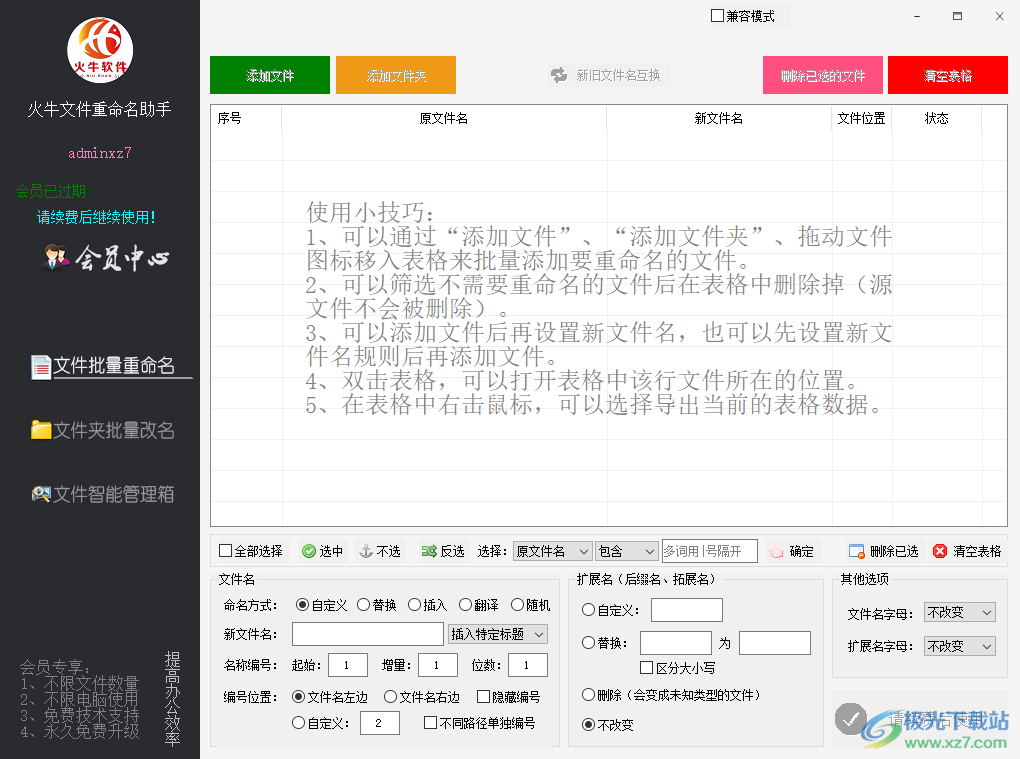
软件功能
1、提供自定义功能,可以输入任意新的名字内容
2、支持替换功能,您可以将指定的词语添加到列表上的文件
3、支持数字序号添加功能,您可以为名字添加数字编号
4、支持随机功能,如果你不知道设置哪些新的名字就可以点击随机
5、提供扩展名设置功能,可以将exe、jpg等类型的扩展名直接修改
6、支持恢复原始名字,在软件界面点击“新旧文件名互换”就可以恢复原始名字
软件特色
1、火牛文件重命名助手可以帮助用户管理文件,可以选择对列表的文件归类
2、支持按照文件类型对列表上的资源归类,支持将分类完毕的文件复制到新的地址保存
3、支持分组功能,可以在软件创建管理文件的分组规则
4、支持复制功能,可以对列表上的文件复制到新的地址保存
5、如果目标文件夹已有同名文件存在时:覆盖、跳过、询问
6、自动编号同名文件,按文件修改时间只替换旧文件(不含文件夹)
7、复制前先删除目标目录中的文件文件夹,复制完成后,删除已复制的文件(夹)
使用方法
1、将火牛文件重命名助手直接安装到电脑,接受软件协议
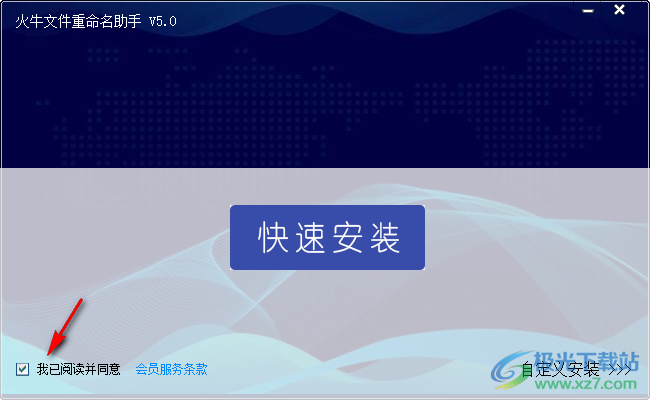
2、这里是软件的登录界面,如果已经有会员账号就可以直接登录
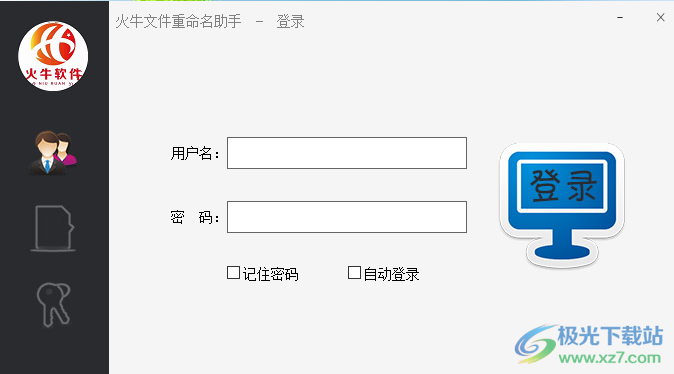
3、点击左侧的注册按钮就可以免费申请账号,按照界面的内容填写信息
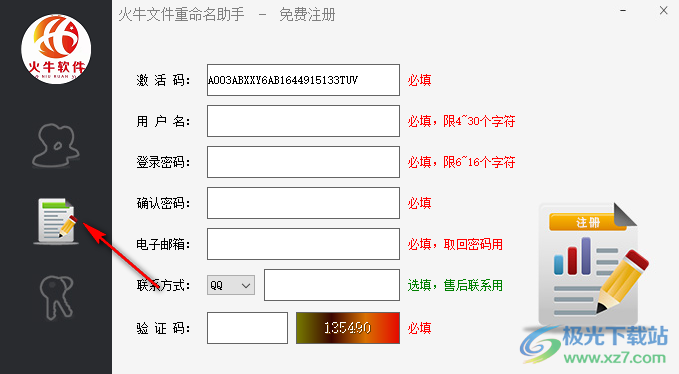
4、点击注册按钮就可以得到一个试用账号,随后直接登录火牛文件重命名助手
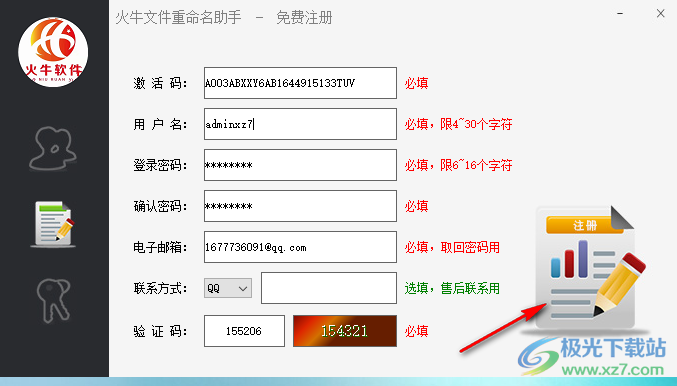
5、如图所示,这里显示软件的使用技巧提示,可以添加文件到界面上设置新的名字,底部显示设置方案
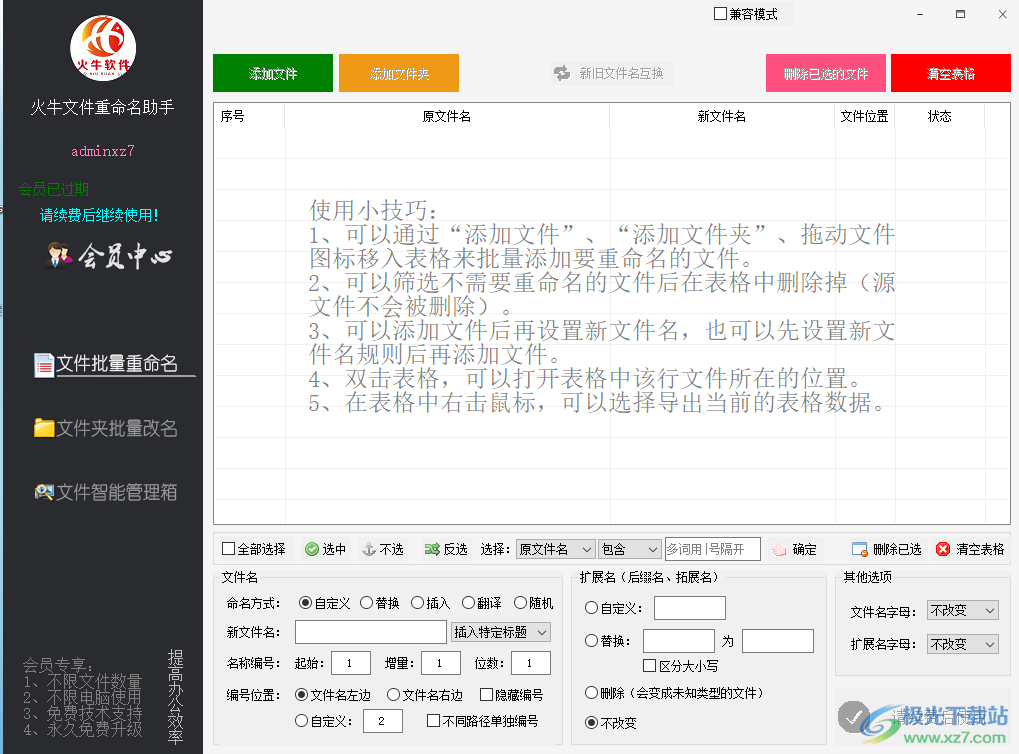
6、可以直接输入新的文件名字,也支持插入特定的标题
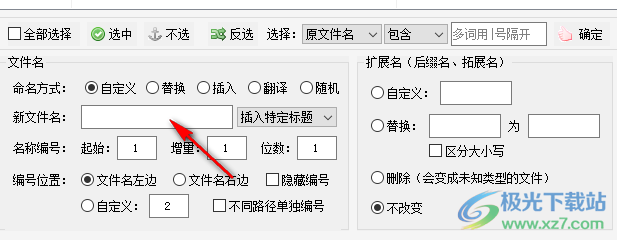
7、可以选择替换功能,在原始文件名字中替换指定的字符,也可以插入新的内容
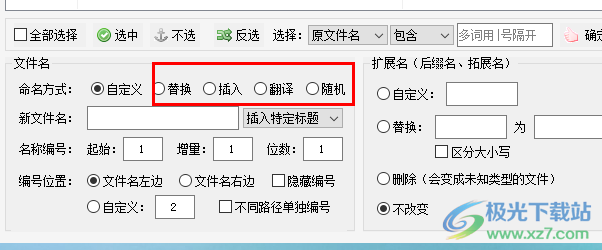
8、如果已经是会员就可以执行重命名修改,小编没有购买软件所以就不演示了
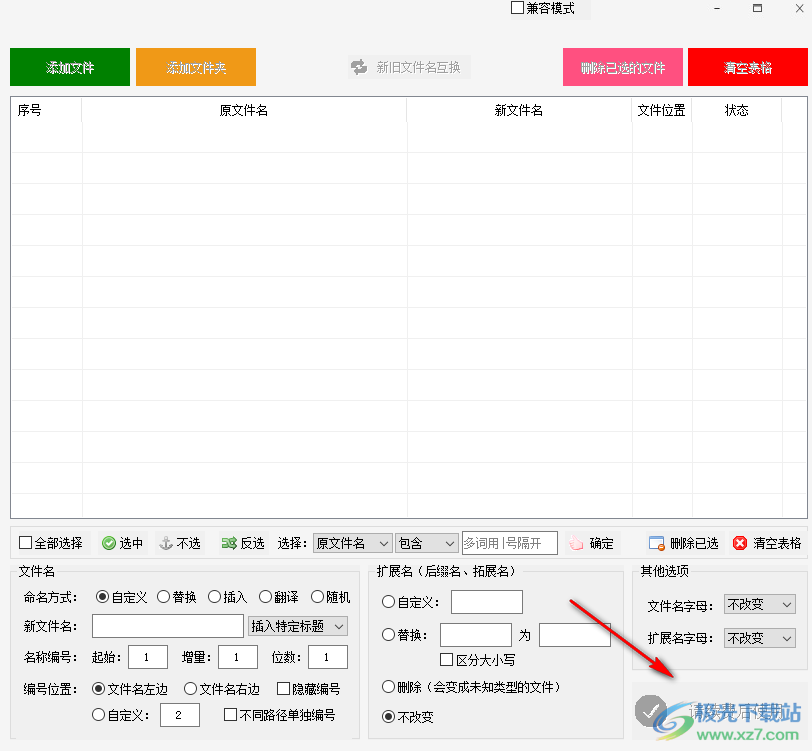
9、显示文件夹修改界面,在上方区域添加多个文件夹,在底部设置新的文件夹名字
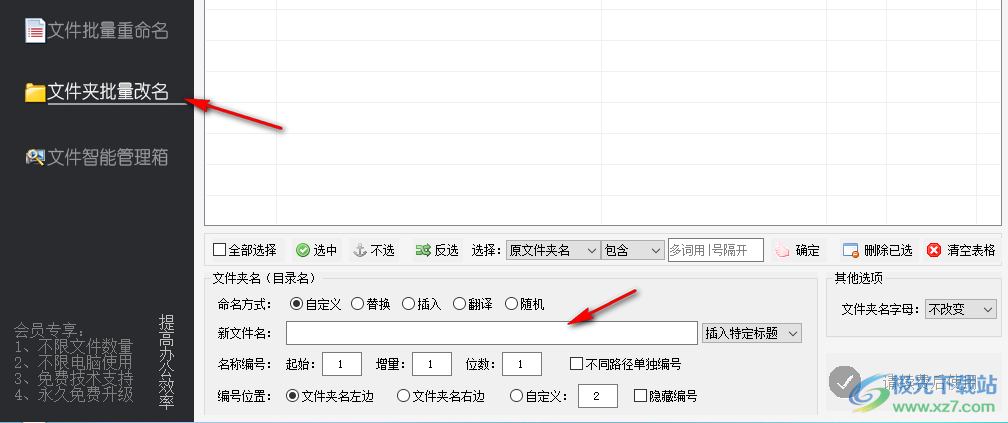
10、文件批量复制工具,可以将文件夹添加到这里,设置复制保存的路径,从而对多个文件复制
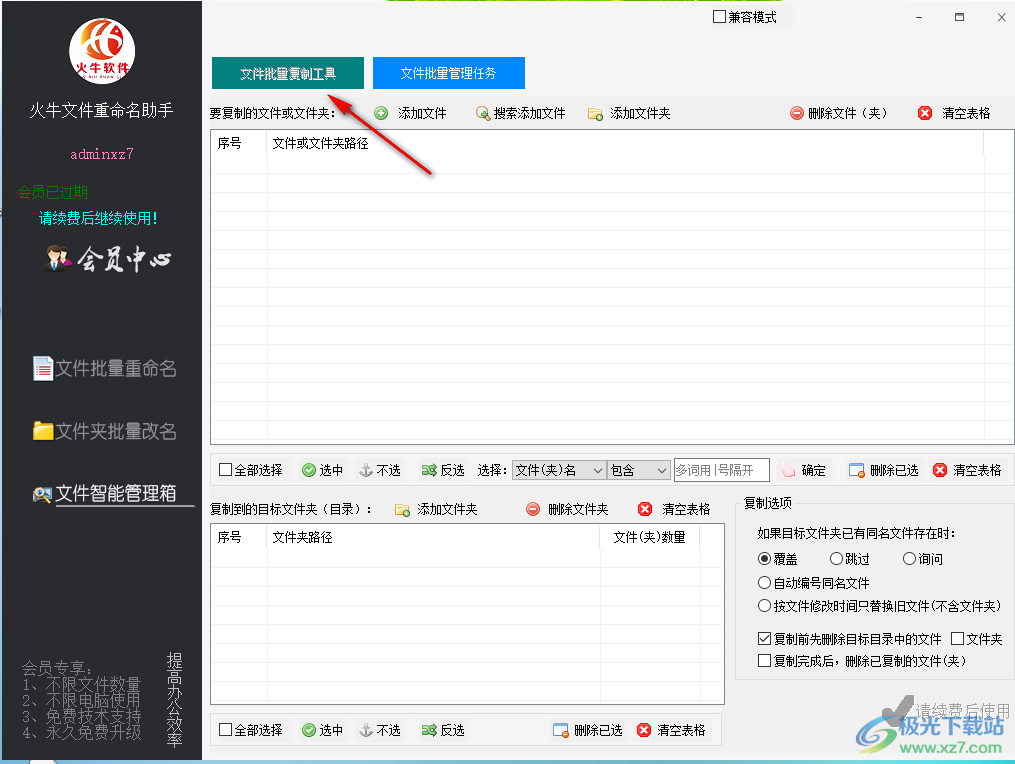
11、显示文件批量管理功能,将需要管理的资源添加到界面上方,在底部设置管理的功能,例如修改扩展名
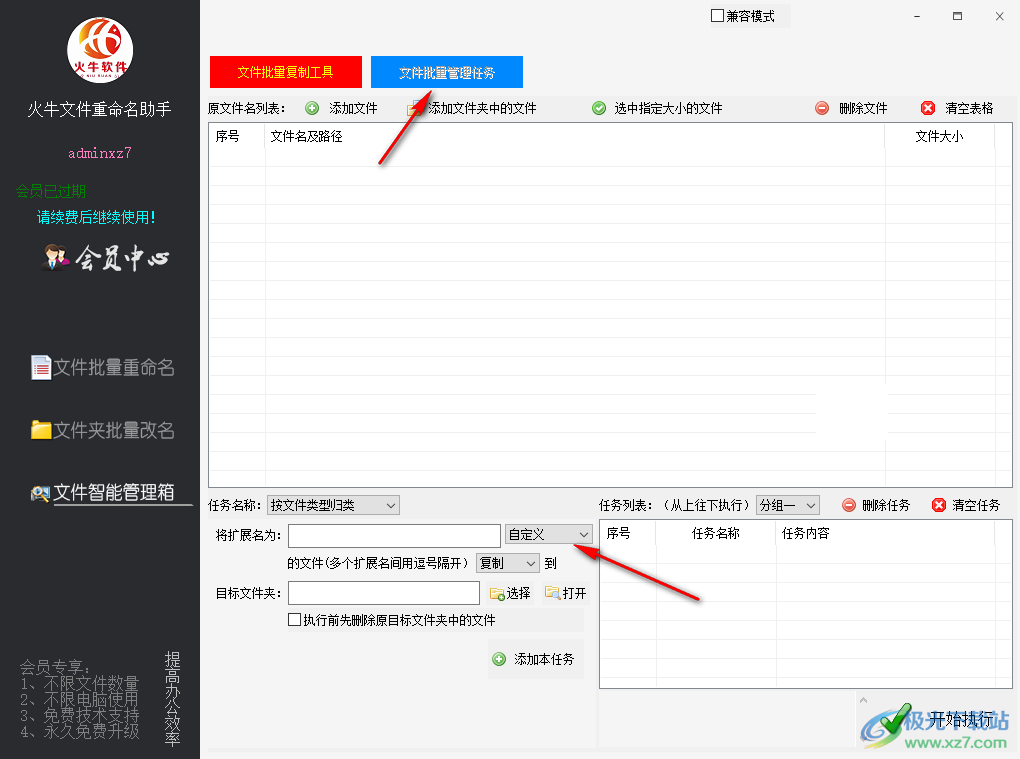
12、如果你需要使用这款软件就可以点击会员中心,在底部购买软件
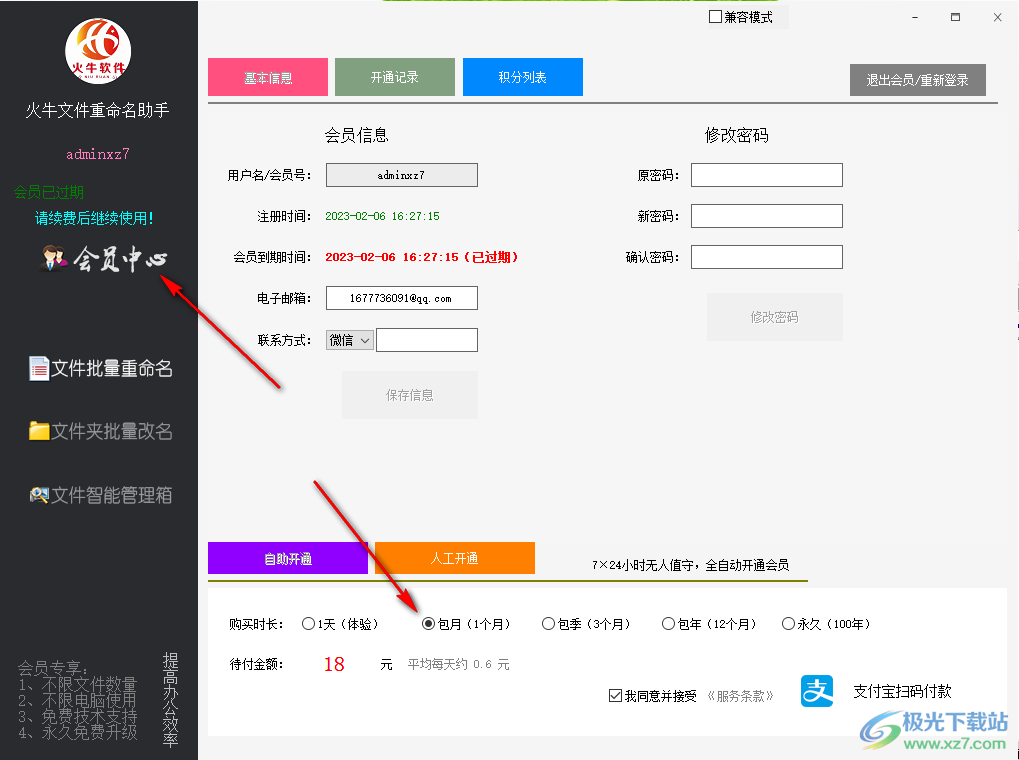
使用小技巧
1、可以通过“添加文件”、“添加文件夹”、拖动文件图标移入表格来批量添加要重命名的文件。
2、可以筛选不需要重命名的文件后在表格中删除掉(源文件不会被删除)。
3、可以添加文件后再设置新文件名,也可以先设置新文件名规则后再添加文件。
4、双击表格,可以打开表格中该行文件所在的位置。
5、在表格中右击鼠标,可以选择导出当前的表格数据。
下载地址
- Pc版
火牛文件重命名助手 v5.0 官方版
相关软件
本类排名
- 1everything便携版v1.4.1.1005 32/64位绿色中文版
- 2alist多存储文件列表程序v3.23.0 最新版
- 3adobe bridge 2022中文版v12.0.3.270 官方版
- 4Duplicate Files Search&Link中文绿色版v10.1.4.0 免费版
- 5快速搜索中文版(quick search)v5.35.1.138 最新版
- 6folder colorizer2(文件夹着色工具)v4.1.2 官方版
- 7clover(windows窗口多标签)v3.5.4 中文免费版
- 8PanTools(网盘管理)v1.0.5 官方版
- 9优速文件批量重命名v2.0.6 官方版
- 10Attribute Changer(更改文件属性)v10.10a 汉化版
本类推荐
装机必备
换一批
谷歌浏览器Google Chromev100.0.4896.75 64位官方最新版

WinRAR官方64位v5.80 正式官方版

腾讯电脑管家win10专版v13.5.20525.234 官方最新版

iTunes 32位for Windows 12.10.8.5 多语言官方版

腾讯应用宝pc版v5.8.2 最新版

360安全卫士电脑版v13.1.0.1151 官方正式版

百度网盘pc版v7.14.2.9 官方最新版

搜狗拼音输入法电脑版v11.0.0.4909 正式版

酷狗音乐播放器电脑版v9.2.29.24113 官方最新版

爱奇艺pps影音客户端v7.10.122.2375 官方最新版

微信2022最新电脑版v3.6.0.18 官方版

wps office 2016专业版V11.1.0.7875 pro版_附序列号
- 聊天
- 微信电脑版
- yy语音
- skype
- qq电脑版
- 视频
- 优酷视频
- 腾讯视频
- 芒果tv
- 爱奇艺
- 剪辑
- 会声会影
- adobe premiere
- 爱剪辑
- 剪映
- 音乐
- 酷我音乐
- 酷狗音乐
- 网易云音乐
- qq音乐
- 浏览器
- 360浏览器
- ie浏览器
- 火狐浏览器
- 谷歌浏览器
- 办公
- wps
- 企业微信
- 钉钉
- office
- 输入法
- 五笔输入法
- 搜狗输入法
- qq输入法
- 讯飞输入法
- 压缩
- winzip
- 7z解压软件
- winrar
- 360压缩
- 翻译
- 谷歌翻译
- 金山翻译
- 英译汉软件
- 百度翻译
- 杀毒
- 360杀毒
- 360安全卫士
- 火绒软件
- 腾讯电脑管家
- p图
- 美图秀秀
- photoshop
- 光影魔术手
- lightroom
- 编程
- vc6.0
- java开发工具
- python
- c语言软件
- 网盘
- 115网盘
- 天翼云盘
- 百度网盘
- 阿里云盘
- 下载
- 迅雷
- utorrent
- 电驴
- qq旋风
- 证券
- 华泰证券
- 方正证券
- 广发证券
- 西南证券
- 邮箱
- 阿里邮箱
- qq邮箱
- outlook
- icloud
- 驱动
- 驱动精灵
- 打印机驱动
- 驱动人生
- 网卡驱动
























网友评论